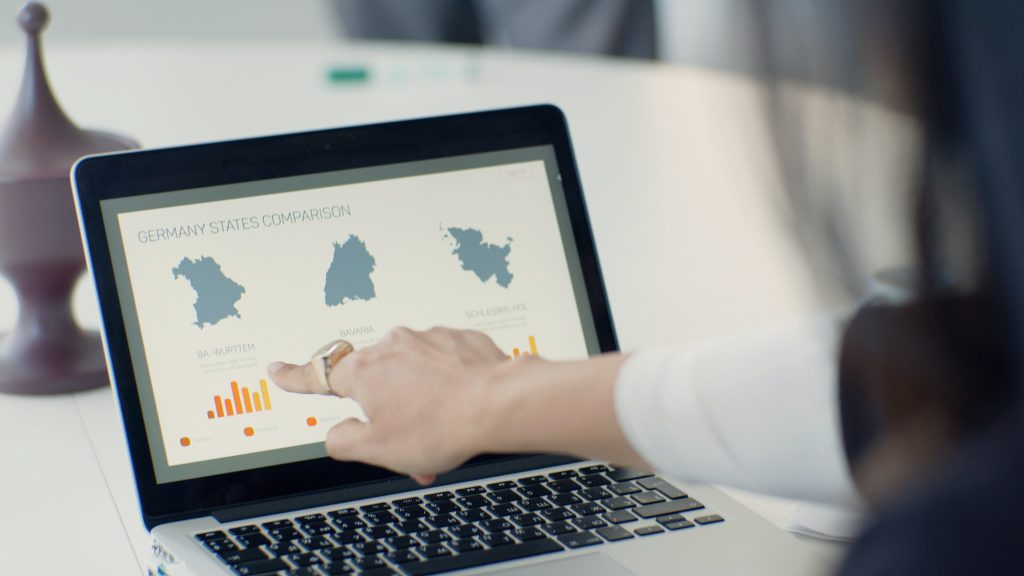Kiedy kupujesz laptop, chcesz, aby jak najdłużej działał bez zarzutów. Zazwyczaj tak się dzieje przez pierwszy okres jego użytkowania, a później zaczyna się przegrzewać. Jak możesz poradzić sobie z takim problemem?
Po tym poznasz, że laptop się przegrzewa
Jeżeli systematycznie korzystasz z komputera, to szybko zauważysz, gdy zacznie się dziać coś niedobrego. Jednym z sygnałów, że laptop zaczął się nagrzewać, będzie jego mniejsza wydajność. Będzie działał wolniej, będzie potrzebował więcej czasu, aby otworzyć wybrane strony, a do tego kładąc na nim rękę, wyczujesz, że obudowa jest cieplejsza.
Kolejnym sygnałem, mówiącym o przegrzewającym się laptopie, może być głośniejsza praca wentylatora. Z jednej strony, podczas pracy będzie bardziej hałasował, z drugiej będzie pracował przez cały czas – zamiast załączać się tylko na chwilę. Niepokojącym sygnałem może być również zawieszanie, a nawet niespodziewane wyłączanie się komputera.
Jeżeli zauważysz, któryś z tych objawów w swoim laptopie, powinieneś pomyśleć o konserwacji, która zapewni jego schłodzenie. To ważne, bo utrzymanie odpowiedniej temperatury, zapobiegnie przegrzewaniu się podzespołów, co mogłoby prowadzić do spalenia zasilacza czy procesora.
Dlaczego komputer zaczyna się nagrzewać?
Zanim zaczniesz szukać odpowiedzi na pytanie co zrobić by laptop się nie przegrzewał, musisz wiedzieć, dlaczego dochodzi do takich sytuacji. Wysoka temperatura będzie się pojawiała, chociażby wówczas, gdy otwór wentylacyjny zostanie zatkany przez kurz, który wciągany jest razem z powietrzem. W ten sposób prawidłowy przepływ powietrza jest zaburzony i nie może ono odpowiednio schładzać wentylatora oraz radiatora.
Kiedy czujesz, że laptop przegrzewa się, ponieważ jego powierzchnia jest cieplejsza, możesz sprawdzić stan pasty termoprzewodzącej. Jeśli doszło do jej wyschnięcia, a odpowiada ona za przewodzenie ciepła, to komputer również może się przegrzać.
Swoim zachowaniem również możesz wpływać na wyższą temperaturę pracy komputera. Trzymasz laptopa na miękkim kocu? Może się okazać, że będzie on zasłaniał otwory wentylatora i zaburzał cyrkulację powietrza. Tak samo korzystanie z wielu aplikacji naraz, może skutkować nadmiernym przegrzewaniem się komputera i jego zawieszeniem.
Laptop się nagrzewa? Co musisz sprawdzić podczas jego pracy?
Jeżeli chcesz mieć pewność, że Twój laptop przez długi czas będzie działał sprawnie i nie będzie się przegrzewał, zwróć uwagę na działanie procesora. Im bardziej będzie on obciążony, tym bardziej realna będzie wysoka temperatura procesora, a wówczas komputer może się zacząć nadmiernie grzać. Tak samo powinieneś kontrolować temperaturę CPU oraz to jak działa procesor karty graficznej lub pamięci. Wszystkie te podzespoły oddziałują na komputer i zwiększają jego temperaturę.
Dyski SSD prezentują lepszą pracę niż dyski HDD, jednak one również mogą się nagrzewać, doprowadzając jednocześnie do przegrzewania się laptopa. Korzystając z odpowiednich narzędzi, będziesz mógł sprawdzić temperaturę karty graficznej lub pamięci RAM, jak i pozostałych podzespołów. Jeśli będziesz widział, że laptop się grzeje, możesz zastosować jedną z propozycji na jego schłodzenie, albo na pewien czas go wyłączyć.
Czy znasz sposób na obniżenie temperatury laptopa?
Nawet najlepszy laptop będzie się przegrzewał, jeśli nie będziesz dbał o niego w odpowiedni sposób. Jeśli uruchamiasz różne aplikacje wymagające największej wydajności, powinieneś się liczyć z tym, że one muszą produkować więcej ciepła. Jeżeli nie zadbasz wówczas o odpowiednie chłodzenie laptopa, będzie dochodziło do sytuacji, w których będzie się on wyłączać.
Powinieneś również zwrócić uwagę czy nie ustawiasz laptopa na miękkich powierzchniach. Może się wówczas okazać, że otwory wentylacyjne będą zasłonięte i chłodzenie do laptopa wykorzystujące zwykłe powietrze, nie będzie dostateczne. Zdecydowałeś się na nowego laptopa gamingowego? Chociaż będzie on miał odpowiednie parametry, to i tak może dochodzić do wzrostu temperatury. Dlatego też warto zastanowić się, czy dobrym rozwiązaniem nie będzie podkładka chłodząca. Za pomocą dodatkowych wentylatorów, obudowa będzie schładzana od dołu, dzięki czemu nie powinno dochodzić do sytuacji, w której laptop się wyłącza.
Domowe sposoby na przegrzewanie się komputera
Jeżeli Twój notebook ma działać przez dłuższy czas i chcesz mieć pewność, że system chłodzenia będzie spełniał swoją rolę, to powinieneś wprowadzić kilka ogólnie znanych sposobów. Szybkim rozwiązaniem na to jak schłodzić laptopa domowym sposobem, będzie podstawka chłodząca. Wystarczy ją podłączyć pod USB i postawić na niej samego laptopa. Dobrze, abyś sprawdził, jak działają polecane modele i dlaczego są one tak często wybierane, bo wówczas łatwiej znajdziesz ten odpowiedni.
Warto również stawiać komputer na twardej i równej powierzchni, aby nic nie zakrywało dziurek w obudowie. Możesz kontrolować temperaturę różnych aplikacji, jak również sprawdzać, czy system Windows nie ma uruchomionych niepotrzebnych programów. Dobrym rozwiązaniem będzie również korzystanie ze specjalnych programów, które pozwolą na bieżąco kontrolować działanie wentylatorów i radiatora.
Serwis pomoże wyczyścić laptopa i usunąć zakurzenie
Są sposoby na obniżenie temperatury laptopa, które możesz zastosować samodzielnie, ale może się okazać, że lepiej będzie jeśli skorzystasz z pomocy serwisu komputerowego. Specjaliści rozkręcą obudowę, a następnie przeczyszczą środek i wentylator za pomocą sprężonego powietrza. Jeśli wiesz, jak to zrobić, możesz takie powietrze kupić w każdym sklepie elektronicznym i wówczas samemu oczyścić układ chłodzenia z kurzu.
Jeżeli podczas serwisu okaże się, że problemem jest pasta termoprzewodząca, zostanie ona wymieniona na nową. Przy okazji sprawdzą, jak wyglądają żeberka radiatora i wentylatora. Może się okazać, że to właśnie one stanowią problem podczas oddawania ciepła, a ich naprawa pozytywnie wpłynie na jakość pracy laptopa.
Masz wrażenie, że Twój komputer działa wolniej, system się zawiesza i przegrzewa? Możesz sprawdzić, czy nie masz włączonej zbyt dużej liczby aplikacji, albo czy wloty powietrza w obudowie nie są zasłonięte kocem. Jeżeli Twój laptop narażony jest na nadmierne obciążenie podczas pracy, możesz temu zapobiec za pomocą takich rozwiązań jak podkładka chłodząca – wspomagając pracę wentylatorów.

Jako młoda entuzjastką technologii, łączę swoją pasję do nowoczesnych urządzeń z praktycznym podejściem do ich użytkowania. Specjalizuję się w pisaniu przystępnych poradników do laptopów, które pomagają użytkownikom w pełni wykorzystać potencjał ich sprzętu.